La Zipabox communique nativement en utilisant la technologie Z-Wave. Nous allons voir ici comment ajouter le détecteur PSM02 du fabricant Philio. Il s’agit d’un détecteur 4 en 1 qui permet de détecter un mouvement mais aussi une ouverture de porte/fenêtre. Il mesure également la température et la luminosité. Lors d’une détection, le détecteur enverra un signal Z-Wave d’alarme.
Nous ne verrons que l’intégration du module avec la box domotique Zipabox. Pour l’installation, nous vous invitons à consulter notre guide d’installation du détecteur 4 en 1 Philio PSM02.
1- Inclusion
À partir du centre de contrôle de votre Zipabox (https://my.zipato.com/), cliquez sur le bouton « Ajouter des modules » dans la catégorie « Général » située en haut à gauche de votre interface.
Si votre module a déjà été inclus dans un autre réseau Z-Wave auparavant, pensez à le supprimer pour un reset en cliquant sur « Supprimer le module ».

Lorsque vous avez cliqué sur le bouton « Ajouter des modules », une fenêtre s’ouvre et celle-ci vous permet de sélectionner le protocole correspondant à votre module (dans notre cas, il s’agit du protocole Z-Wave). Sélectionnez « Generic Z-Wave » et cliquez sur « Associer ».

Une nouvelle fenêtre nommée « Assistant d’ajout de périphérique » apparaît avec un compte à rebours durant lequel vous devez appuyer trois fois (en moins de 1.5 s) sur le bouton d’apprentissage (le bouton d’inclusion de votre module Z-Wave) qui permettra d’inclure ce module (si rien ne se passe, veuillez recommencer).
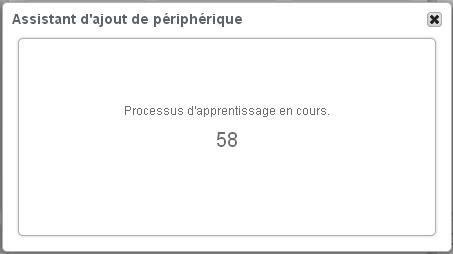
Ce bouton d’apprentissage est situé à l’arrière du module.

Une fois que votre module est inclus avec votre Zipabox, celui-ci va être configuré automatiquement et apparaît dans la catégorie « Capteurs » avec les noms par défaut : « Motion sensor » et « Door/window sensor ».


Il apparaît également dans la catégorie « Mesures » avec le nom par défaut « Luminance and temperature sensor ».


Vous pouvez désormais visualiser si il y a une détection d’un mouvement ou d’une ouverture de porte/fenêtre ainsi que la température et la luminosité mesurée.
2- Configuration initiale
2.1- Détection d’ouverture de porte
Pour modifier les informations (nom de la pièce, type de module, nom du module, associations, événements etc) cliquez sur le bouton «![]() ».
».

Dans la rubrique « Général », vous pouvez indiquer le nom de la pièce, type de pièce, nom du module, description de ce module, cacher le module dans l’interface, réaliser une liaison avec un autre module Z-Wave sans utiliser la Zipabox ou ignorer l’association de ce module.
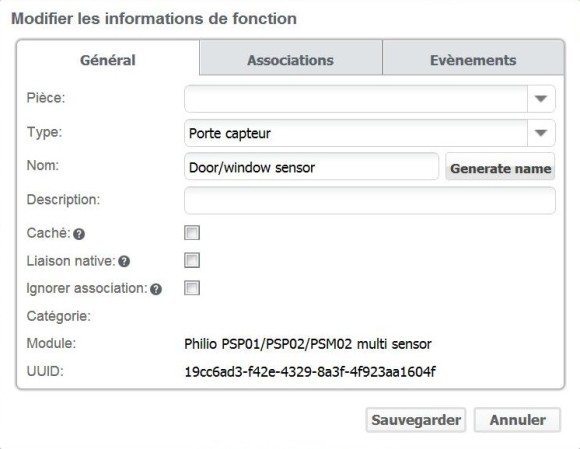
Par exemple, nous indiquons que ce module est situé dans le salon et nous nommons la fonction détection d’ouverture de porte : Détecteur ouverture de porte.

Dans « Associations », vous pouvez associer ce module avec un autre sans devoir passer par le contrôleur (sans créer de scénario). Les associations ne dépendent pas du contrôleur.
Par exemple, si nous associons la fonction de détection d’ouverture de porte/fenêtre de ce module PSM02 avec un interrupteur AN158 ON/OFF, alors cet interrupteur va se mettre sur ON lors d’une détection d’ouverture puis sur OFF lors d’une détection de fermeture de porte/fenêtre.

Enfin, dans « Evènements » vous pouvez visualiser les événements d’ouverture ou fermeture de porte/fenêtre (exemple : fermeture de porte/fenêtre à 10h07 le 13 mars 2014…).

Après avoir réalisé vos modifications, cliquez sur le bouton « Sauvegarder ».
Dans notre exemple, la fonction de détection d’ouverture de porte/fenêtre apparaît désormais sur l’interface de la Zipabox avec le nom que nous avons réglé : « Détecteur ouverture de porte ».

2.2- Détection de mouvement
Pour modifier les informations (nom de la pièce, type de module, nom du module, associations, événements etc) cliquez sur le bouton «![]() ».
».

Dans la rubrique « Général », vous pouvez indiquer le nom de la pièce, type de pièce, nom du module, description de ce module, cacher le module dans l’interface, réaliser une liaison avec un autre module Z-Wave sans utiliser la Zipabox ou ignorer l’association de ce module.
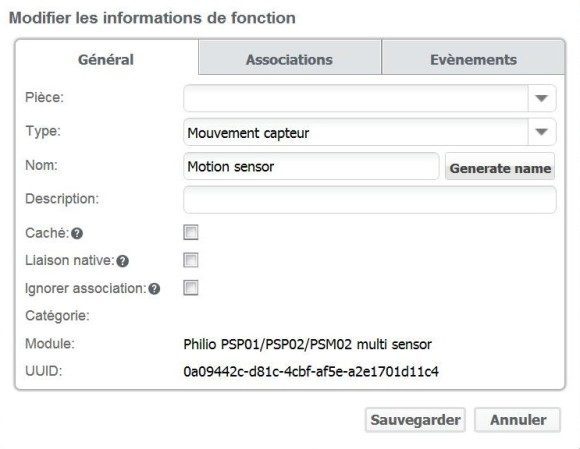
Par exemple, nous indiquons que ce module est situé dans le salon et nous nommons la fonction de détection de mouvement : Détecteur mouvement.
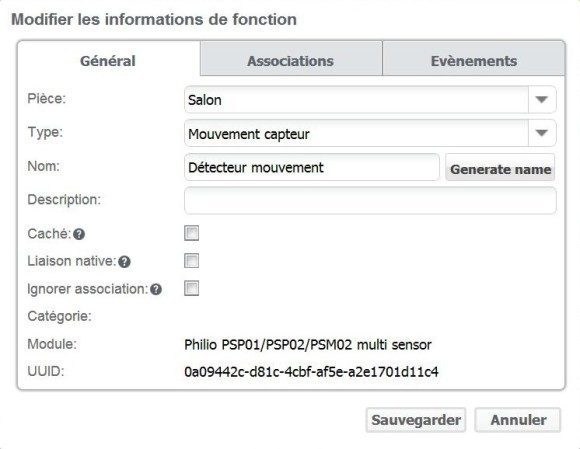
Dans « Associations », vous pouvez associer ce module avec un autre sans devoir passer par le contrôleur (sans créer de scénario). Les associations ne dépendent pas du contrôleur.
Par exemple, si nous associons la fonction de détection de mouvement de ce module PSM02 avec un interrupteur AN158 ON/OFF, alors cet interrupteur va se mettre sur ON lors d’une détection de mouvement puis sur OFF lorsqu’il ne détecte aucun mouvement.

Enfin, dans « Evènements » vous pouvez visualiser les événements de détection de mouvement (exemple : détection de mouvement à 10h07 le 13 mars 2014…).

Après avoir réalisé vos modifications, cliquez sur le bouton « Sauvegarder ».
Dans notre exemple, la fonction de détection de mouvement apparaît désormais sur l’interface de la Zipabox avec le nom que nous avons réglé : « Détecteur mouvement ».

2.3- Mesure de la température et luminosité
Pour modifier les informations (nom de la pièce, type de module, nom du module, associations, événements etc) cliquez sur le bouton «![]() ».
».

Dans la rubrique « Général », vous pouvez indiquer le nom de la pièce, type de pièce, nom du module, description de ce module, cacher le module dans l’interface, réaliser une liaison avec un autre module Zwave sans utiliser la Zipabox ou ignorer l’association de ce module.
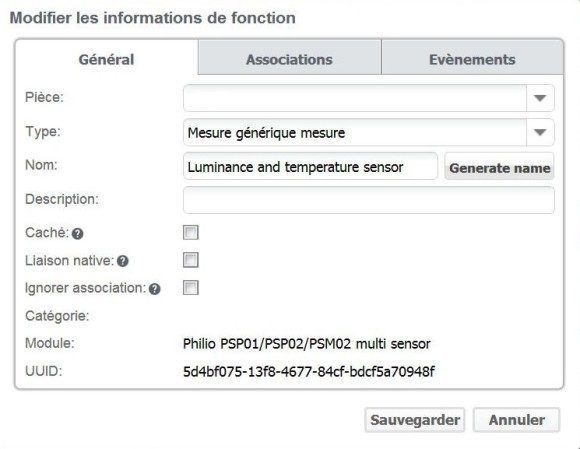
Par exemple, nous indiquons que ce module est situé dans le salon et nous nommons la fonction de mesure de température et luminosité : Capteur température et luminosité.

Dans « Associations », nous ne pouvons pas exploiter des associations avec des modules pour cette fonction de mesure de température et luminosité (même si la liste de nos modules est affichée, la fonction de mesure de température et luminosité ne permet pas d’activer ou désactiver un module).

Enfin, dans « Evènements » vous pouvez visualiser les événements concernant les mesures de la température et la luminosité (exemple : 40% de luminosité mesurée à 10h56 le 13 mars 2014, 26.10°C mesurée à 10h56 le 13 mars 2014 …).

Après avoir réalisé vos modifications, cliquez sur le bouton « Sauvegarder ».
Dans notre exemple, la fonction de mesure de la température et la luminosité apparaît désormais sur l’interface de la Zipabox avec le nom que nous avons réglé : « Capteur température et luminosité ».

Vous pouvez également configurer vos paramètres généraux des fonctions du détecteur PSM02 dans la catégorie « Général » de votre interface en cliquant sur « Modules Totaux ».
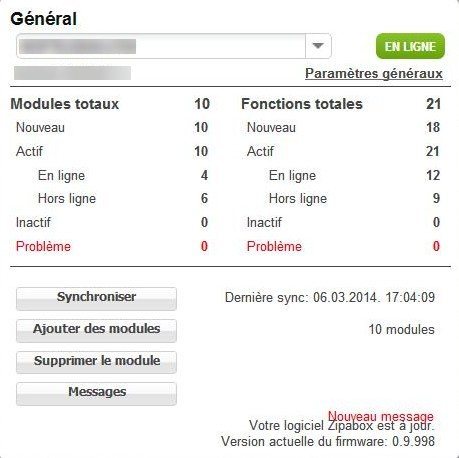
Puis sélectionnez l’une des fonctions au choix disponibles dans le dossier « Philio PSP01/PSP02/PSM02 multi sensor ».

3- Configuration avancée
Si vous désirez modifier les paramètres avancés de votre module, cliquez sur « Modules totaux » dans la catégorie « Général » de votre interface.
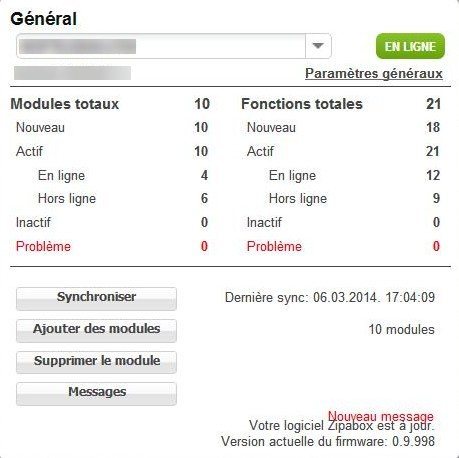
La fenêtre « Gérer vos modules » apparaît. Sélectionnez le dossier de votre module : « Philio PSP01/PSP02/PSM02 multi sensor ».

Cliquez ensuite sur l’onglet « Configuration ».
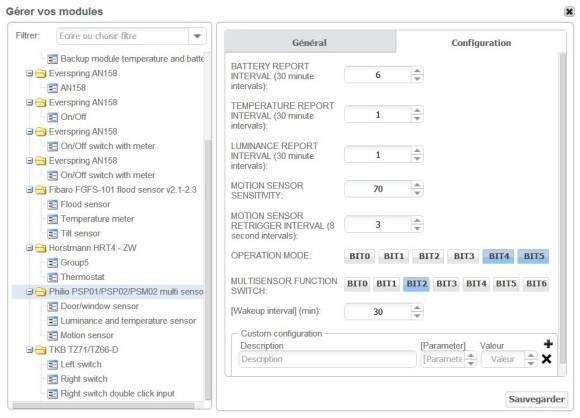
Vous pouvez modifier les configurations préréglées :
– Battery report interval (30 minute intervals) : Intervalle de temps du rapport de l’état de la batterie.
– Temperature report interval (30 minute intervals) : Intervalle de temps du rapport de la température.
– Luminance report interval (30 minute intervals) : Intervalle de temps du rapport de luminance.
– Motion sensor sensitivity : Sensibilité du détecteur de mouvement.
– Motion sensor retrigger interval (8 second intervals) : Intervalle de re-déclenchement du détecteur de mouvement.
– Operation mode : Vous pouvez modifier le mode de fonctionnement de votre détecteur PSM02.
Bit 0 : 1 = détecteur PSM02 est en mode sécurité. 0 = mode domotique.
Bit 1 : 1 = activation du mode essai. 2 = désactivation du mode essai.
Bit 2 : désactivation ou non de la fonction d’ouverture de porte/fenêtre.
Bit 3 : 0 = température en Fahrenheit. 1 = température en Celsius.
Bit 4 : désactivation ou non du rapport d’éclairage après le déclenchement d’un événement.
Bit 5 : désactivation ou non du rapport de température après le déclenchement d’un événement.
– Multisensor function switch :
Bit 0 : Désactivation ou non de l’illumination magnétique intégrée.
Bit 1 : Désactivation ou non de l’illumination du capteur infrarouge passif intégrée.
Bit 2 : Désactivation du magnétique intégré au capteur infrarouge passif.
Bit 3 : Lorsque le bit2 est égal à 0, le dispositif est installé dans la même pièce que la lumière ?
0 = même pièce
1 = pièce différente
Bit 4 : Délai de désactivation de 5 secondes pour éteindre la lumière, lorsque la porte/fenêtre est fermée.
Bit 5 : Désactiver l’auto désactivation de la lumière après que la porte/fenêtre soit ouverte pour allumer la lumière.
(si le bit2 est égal à 0, ce paramètre est inutile)
Bit 6 : Permet le contrôle de la température. Lorsque ce bit est activé, il y aura un rapport de la température si elle change de 3 degrés Fahrenheit. Si la température dépasse 140 degrés Fahrenheit, un rapport sera envoyé toutes les 64 secondes.
– Wakeup interval (min) : Intervalle de réveil de ce module. Celui-ci se réveillera périodiquement en notifiant le contrôleur (état batterie…) et permettra ainsi d’augmenter la longévité des piles mais en contre partie, les requêtes vers ce module seront émises lors de son réveil.
4- Exemple de règle
Votre imagination est la seule limite pour créer une règle. Voici un exemple de règle que nous allons créer en utilisant ce module :
Quand mon détecteur d’ouverture PSM02 détecte que ma porte est ouverte, si mon module d’armement est sur ON (armé), alors mon interrupteur ON/OFF se met sur ON et active une sirène.
Vous devez en premier lieu vous rendre dans le centre de contrôle de votre Zipabox puis cliquer sur le bouton « Créateur de règles » situé en haut à droite.

Vous êtes désormais dans l’interface « Créateur de règles » dans laquelle vous pouvez créer les règles que vous souhaitez grâce à :
– La partie Puzzle : Contrôle (quand, si, si et sinon), Action (action, régler, envoi message, requête http, requête socket, attentes X secondes), Capteur (programme, capteur, mesure), Opérateur, Variable (dates, heures…) et Avancé.
ET
– La partie Modules : Actionneur, Alarme, Télécommande, Mesure, Capteur, Thermostat.
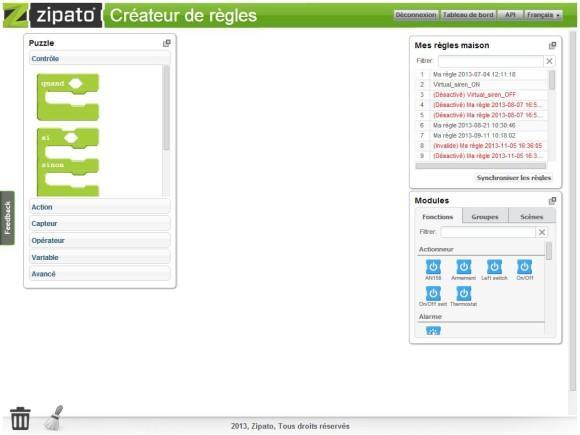
Pour notre règle, nous avons besoin de :
– 5 pièces de Puzzle (2 contrôles, 2 capteurs et 1 action)
– 3 Modules

Il suffit simplement d’assembler ces éléments pour créer notre règle. Pour cela, nous sélectionnons chaque partie et nous les déplaçons dans les cases attribuées (sans oublier d’indiquer le statut du détecteur d’ouverture « Open », l’état de notre module d’armement « On » et de notre module AN158 qui active la sirène « On »). Nous cliquons sur le bouton « Sauvegarder » situé en dessous de notre règle crée puis sur le bouton « Synchroniser les règles » situé à droite dans la rubrique de nos règles pour valider notre règle.
Voici notre règle :

Comme vous pouvez constater, pas besoin d’être un professionnel de la programmation informatique pour réaliser une règle.
Vous pouvez bien évidemment créer une infinité de règles en utilisant d’autres fonctions de ce détecteur PSM02 (activer une sirène lors d’une détection de mouvement, désactiver le chauffage lors d’une ouverture de fenêtre etc).
Pour plus d’informations, découvrez notre guide de création de scènes et règles avec la Zipabox.

 BOUTIQUE
BOUTIQUE
